آموزش کامل ساخت پیج اینستاگرام تصویری
تیم ای تی مای تی – به کمک راهنمای تصویری در مقاله آموزش اینستاگرام، با هم گام به گام یک پیج اینستاگرام میسازیم. پست و استوری منتشر میکنیم و به مدیریت پیج، تنظیمات و ویرایش پروفایل خود میپردازیم. به این ترتیب در پایان مقاله شما نه تنها با همه اصطلاحات و چم و خم اینستاگرام آشنا شدهاید؛


تیم ای تی مای تی – به کمک راهنمای تصویری در مقاله آموزش اینستاگرام، با هم گام به گام یک پیج اینستاگرام میسازیم. پست و استوری منتشر میکنیم و به مدیریت پیج، تنظیمات و ویرایش پروفایل خود میپردازیم.
به این ترتیب در پایان مقاله شما نه تنها با همه اصطلاحات و چم و خم اینستاگرام آشنا شدهاید؛ بلکه اکانت اینستاگرامی خود را هم راهاندازی کردهاید.
مباحث اصلی مطرح شده در مقاله:
- نحوه ایجاد حساب کاربری [گام به گام]
- راهنمای انتشار پست و استوری
- آموزش مهمترین اصطلاحات اینستاگرام [۱۵ مورد]
- نحوه پیدا کردن دوستان
- آموزش کامل تنظیمات اینستاگرام
- پاسخ به رایج ترین سوالات کاربران مثل دیلیت اکانت
- و…
پس در این مقاله با ما همراه باشید تا به سادگی کار با اینستاگرام را یاد بگیرید.
ساخت پیج در اینستاگرام
برای ساخت پیج در اینستاگرام یا همان حساب کاربری و اکانت (Account) شما ۲ راه دارید: ۱- ثبت نام و ساخت پیج اینستاگرام در کامپیوتر با سایت رسمی اینستاگرام ۲- نصب اپلیکیشن اینستاگرام در گوشی همراه و آغاز ثبت نام که ما هر دو را در این مقاله به شما آموزش خواهیم داد.
ساخت اکانت اینستاگرام با کامپیوتر
برای ساخت اکانت اینستاگرام با کامپیوتر یا لپ تاپ؛ ابتدا وارد سایت Instagram شوید تا صفحه زیر را مشاهده کنید.
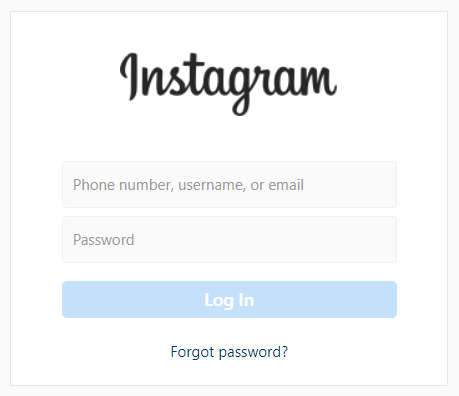
سپس Sign up را بزنید تا به صفحه بعدی منتقل شده و فرایند ثبت نام را شروع کنید.
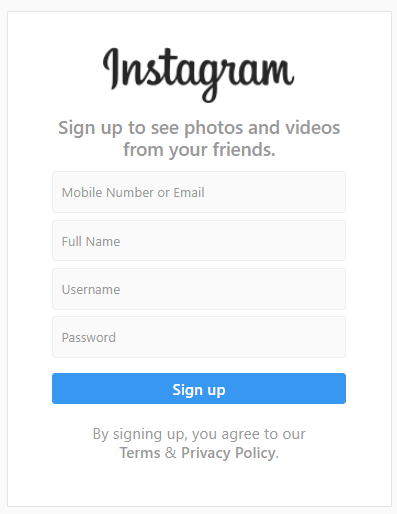
بیشتر بخوانید : آیا راهکاری برای دور زدن فیلترینگ سیگنال وجود دارد؟

۱. در فیلد Mobile Number or Email شروع ثبت نام با وارد کردن شماره موبایل یا یک ایمیل معتبر، خواهد بود.
۲. در بخش Full Name باید نامی برای خود انتخاب کنید. این اسم توسط دیگران قابل مشاهده و جستجو است. پس اگر میخواهید افراد با جستجوی نام شما در اینستاگرام پیدایتان کنند، بهتر است نام و نام خانوادگی واقعی خود را در این قسمت به صورت فارسی یا انگلیسی بنویسید.
نکته: این اسم میتواند تکراری باشد. یعنی چند نفر با این اسم در اینستاگرام ثبت نام کرده باشند.
۳. در بخش Username شما باید یک نام کاربری یا همان یوزرنیم که در اینستاگرام فقط مختص به شما است، انتخاب کنید. یوزرنیمها نمیتوانند تکراری باشند و هر حساب کاربری فقط یک یوزرنیم دارد.
اگر شما یوزرنیمی انتخاب کنید که قبلا توسط شخص دیگری ثبت شده است، یک ضربدر قرمز مقابل نام میبینید. باید آن را تغییر دهید تا زمانی که یک تیک خاکستری مقابلش ظاهر شود. تیک خاکستری یعنی این نام قبلا انتخاب نشده و شما میتوانید آن را به عنوان یوزرنیم، انتخابش کنید.
۴. در فیلد Password یک پسورد یا همان رمز عبور انتخاب کنید و سپس Sign up را بزنید.
در ادامه باید تاریخ تولد خود را به میلادی وارد کنید. به این ترتیب شما از طریق کامپیوتر، یک صفحه اینستاگرامی برای خود ساختید.
ساخت اکانت اینستاگرام با شماره موبایل
شما با موبایل، اکانت اینستاگرام خود را در ۵ مرحله تصویری زیر، میتوانید بسازید:
۱. نصب برنامه اینستاگرام
۲. ثبت نام در اینستاگرام با شماره موبایل یا بدون شماره و با آدرس ایمیل
۳. انتخاب نام و رمز عبور
۴. وارد کردن تاریخ تولد
۵. انتخاب نام کاربری Username

آموزش نصب اینستاگرام Instagram
برای آموزش نصب اینستاگرام ابتدا باید اپلیکیشن آن را بر اساس نوع موبایل خود، از یکی از ۳ مارکت زیر دانلود و نصب کنید:
- اینستاگرام در اَپ استور برای ios
- اینستاگرام در گوگل پلی برای اندروید Android
- اینستاگرام در کافه بازار برای اندروید Android
این مارکتها همواره نسخه آخر و به روزِ اپلیکیشن را ارائه میدهند، پس خیالتان راحت باشد که آخرین ورژن اینستاگرام را نصب کردهاید.
روش ورود به اینستاگرام
بعد از نصب اپلیکیشن، با صفحه ورود به اینستاگرام روبهرو خواهید شد. اگر از پیش اکانتی دارید با زدن Log in (در پایین صفحه) و بعد وارد کردن اطلاعات خود، وارد حساب کاربریتان شوید. ولی اگر هیچ اکانتی ندارید، دو راه Facebook و Sign up برای ورود به اینستاگرام، پیش روی شماست،.
دسترسی به اینستاگرام از طریق فیسبوک Log in with Facebook
ورود به اینستاگرام از طریق فیسبوک هم ممکن است. اگر حساب کاربری فیس بوک دارید، میتوانید با انتخاب این گزینه، هم اکانت اینستاگرام خود را راه اندازی کنید و هم حساب کاربری اینستاگرام خود را به فیسبوکتان متصل نمایید.
با انتخاب این گزینه باید نام کاربری و رمز عبور فیس بوکتان را وارد کنید تا به راحتی حساب اینستاگرام شما فعال شود.
ثبت نام در اینستاگرام با شماره موبایل
برای ساخت اکانت اینستاگرام با شماره تلفن، همانطور که در ثبت نام از طریق سایت اینستاگرام ملاحظه کردید، بعد از زدن روی عبارت Sign up with Email or Phone Number صفحه زیر را میبینید.

به طور پیشفرض، فیلد شماره موبایل (Phone) باز است و پیش شماره ایران هم دیده میشود. اگر پیش شماره 98+ نوشته نشده بود، خودتان میتوانید انتخابش کنید. بعد Next را بزنید تا کد تایید به شما SMS شود. کد را وارد کنید و مراحل را ادامه دهید.
ساخت اکانت اینستاگرام بدون شماره با ایمیل
اینستاگرام را بدون سیم کارت هم میتوانید نصب کنید. در این حالت با ایمیل اکانت اینستاگرام میسازید. پس برای ثبت نام در اینستاگرام بدون شماره موبایل، شما به یک ایمیل معتبر نیاز دارید. بعد از زدن روی عبارت Sign up with Email or Phone Number و از صفحه زیر گزینه Email را بزنید و ایمیل خود را وارد کنید. کد تاییدی به آدرسی که نوشتهاید ایمیل میشود که باید برای تکمیل ثبت نام، کد را وارد کنید.
نام و پسورد اینستاگرام
در این مرحله باید نام Full Name و پسورد Password برای اکانت خود انتخاب کنید. پیشتر هم گفتیم که این اسم توسط دیگران قابل مشاهده و جستجو است. میتوانید اسم مستعار یا نام واقعی خود را به انگلیسی یا فارسی در این قسمت وارد کنید.
در قسمت رمز عبور هم، پسوردی که فراموشتان نمیشود و خیلی هم ساده و قابل حدس زدن نیست وارد کنید.
بیشتر بخوانید : مرسدس بنز کلاس C مدل ۲۰۲۲
-1.jpg)
آموزش کامل ساخت پیج اینستاگرام تصویری
نظر یادتون نره